Nomad Sculpt中文手机版是一款小巧却性能强劲的手机建模软件。与Maya、3dmax、C4D等主流电脑端建模软件相比,它在功能上并非十分强大。然而,凭借简单易懂的操作方式、丰富齐全的软件功能以及详细的入门指导等诸多优势,这款软件收获了不错的评价。用户在使用时,只需动动手指,就能完成一系列繁琐的建模操作,这无疑给众多建模工作者带来了很大帮助。
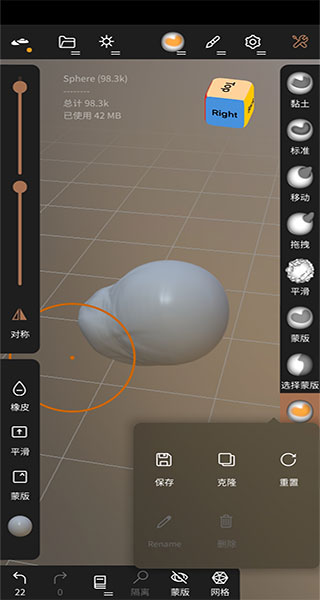
Nomad Sculpt手机中文版的一大主要特点,便是具备可定制的画笔。借助此功能,用户能够对笔刷的大小、形状以及强度等参数进行调整,从而达成更为精细的雕刻成效。不仅如此,该软件支持多种格式的导出操作,用户可将雕刻完工的模型导出为OBJ、STL以及PLY等格式,为后续的处理与应用提供便利。软件的界面设计简洁,上手难度低,用户能够迅速熟悉软件的使用方法。而且,这款软件还允许用户自主设定画布的大小与分辨率,以契合不同项目的实际需求。
Nomad中文版2023怎么删除建模
首先打开Nomad软件,如下图所示。
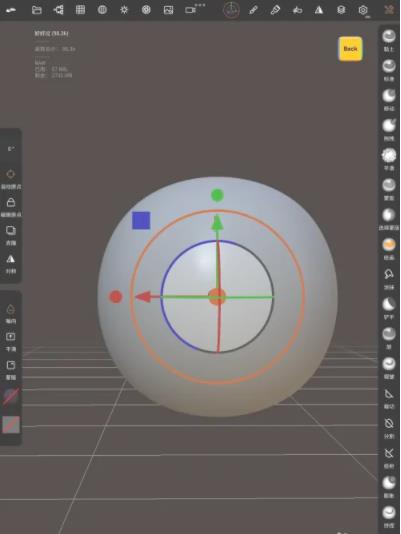
如箭头所示,点击上方“场景”标志。
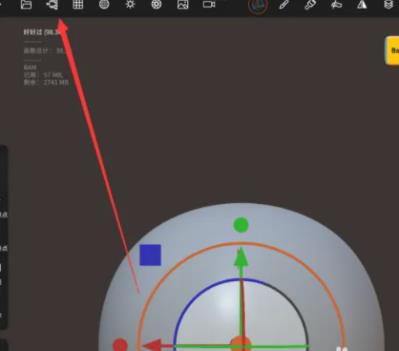
如下图所示,点击弹出“场景”下选框。
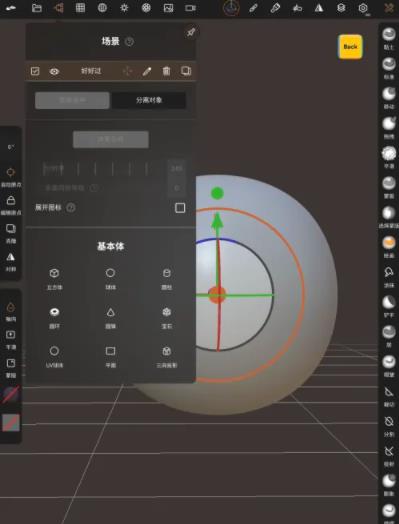
如箭头所示,在“场景”下选框里找到类似垃圾桶的标志点击。
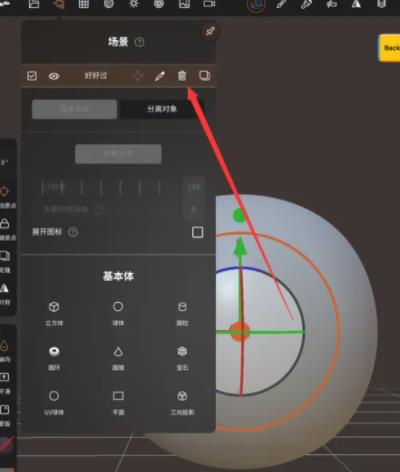
如下图所示,模型就被删除了。
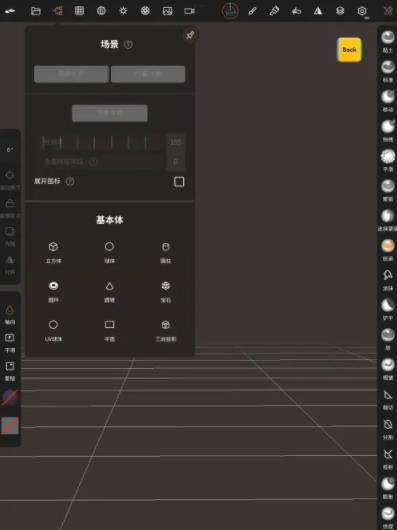
Nomad中文版2023虚拟服饰制作教程
1、首先拍摄一张照片
2、打开Nomad这个App 随意的捏一条很酷的裙子
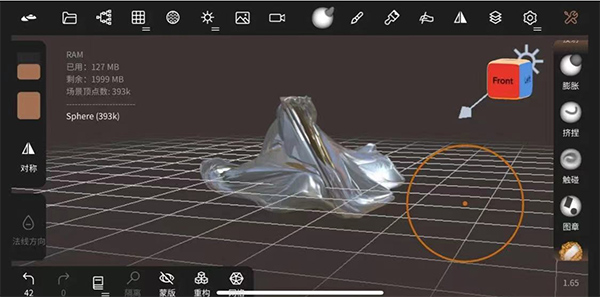
3、根据照片角度选择好裙子的视角,加入灯光(根据照片的光线角度就好)导出png格式,记得选择透明背景

4、导入到p图软件用贴纸工具粘贴进去,处理一下细节,利用妆容笔,捏脸工具,再次修改细节
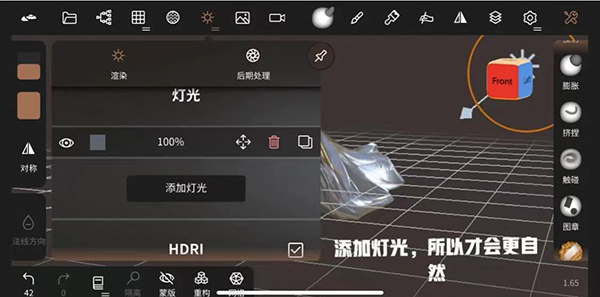
5、导出来你就有一个很好看的裙子了

Nomad中文版2023怎么调中文
1、打开建模软件,全部都为英文版。点开软件屏幕中最左上角的按钮;
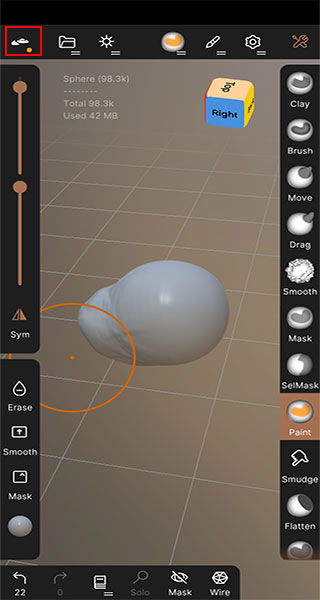
2、弹出来的是设置界面;
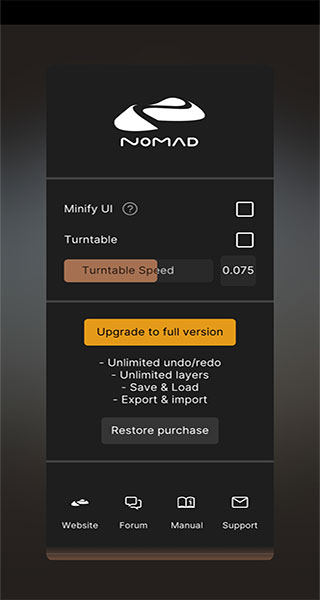
3、往下滑,找到language,按钮中的English是中文,Chinese是中文,点击Chinese(中文);
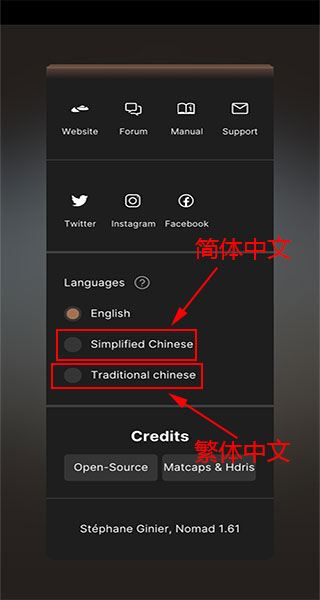
4、点一下屏幕任一地方,全部为中文版本。
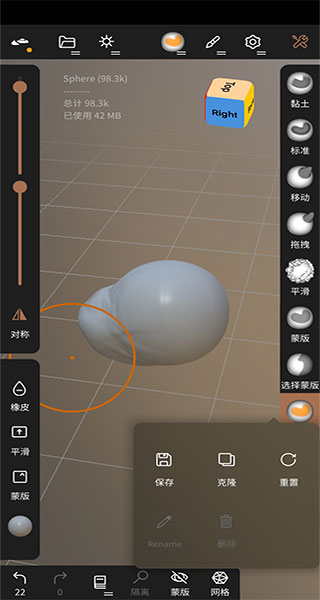
Nomad中文版2023怎么导入图片
首先打开Nomad新建模型。
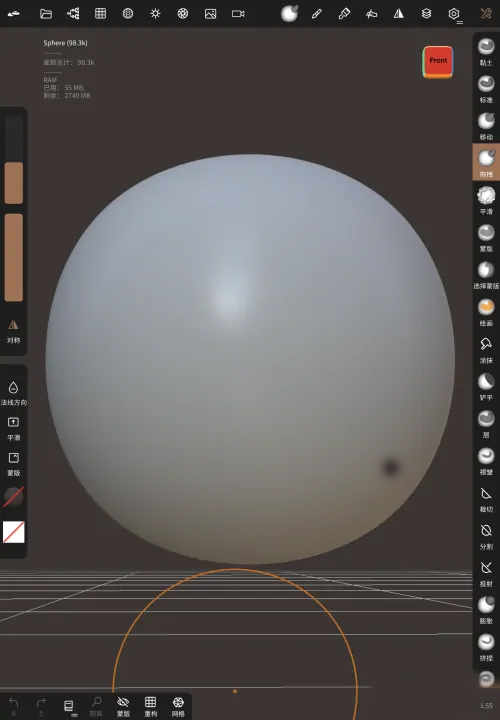
如箭头所示,点击上方“文件”标志。
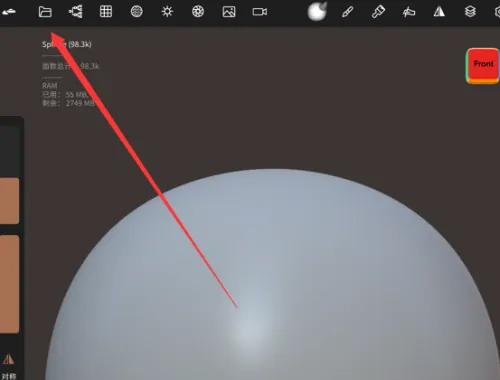
如下图所示,点击弹出“文件”的下选框。
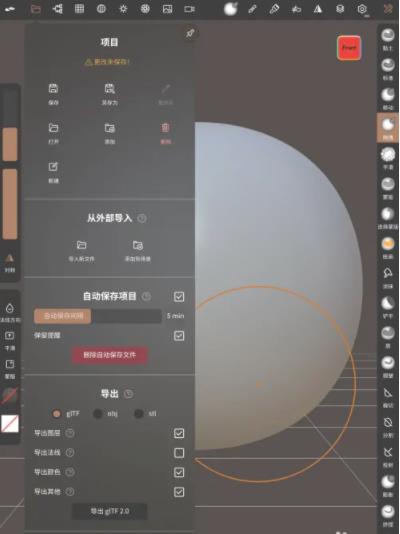
如箭头所示,在下选框里找到“导入新文件”点击。
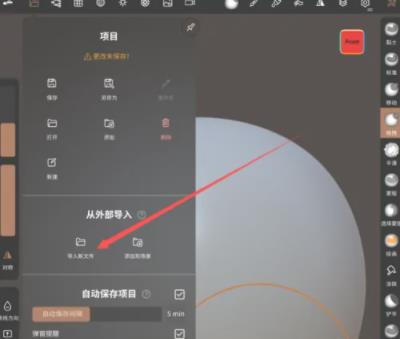
如箭头所示,点击导入框里的“确定”即可。
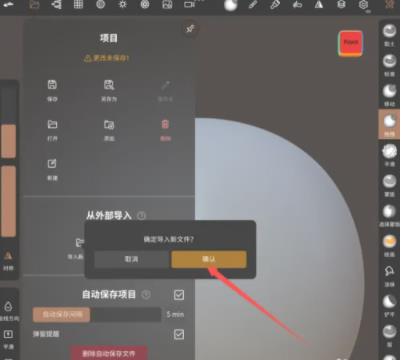
如下图所示,选择需要导入的新文件。
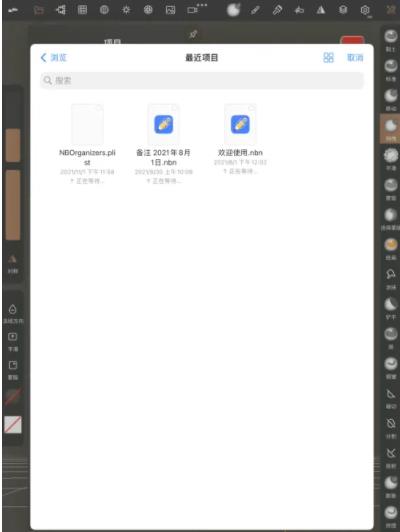
功能特点
简洁易用的操作界面:该软件的界面设计十分简洁,上手毫无难度。用户仅通过手势就能完成雕刻与调整操作,无需借助鼠标或其他外部设备。软件界面干净整洁、直观明了,用户能够迅速熟悉软件的使用方法。
功能强大的雕刻工具:该软件配备了一系列功能强大的雕刻工具,诸如推、拉、切割、削减、粘贴等,能够全方位满足用户多样化的雕刻需求。而且,这款软件的雕刻工具运行流畅,操作起来十分顺滑,用户能够毫无阻碍地完成雕刻与细节调整工作。
可定制的画笔:这款软件允许用户自定义画笔,可以调整笔刷的大小、形状、强度等,以实现更加细致的雕刻效果。用户可以根据需求定制自己的画笔,使雕刻效果更加精细。
实时预览:这款软件具有实时预览功能,用户可以随时查看雕刻效果,方便快捷。用户可以在雕刻的过程中实时预览效果,及时调整和修改,以获得更好的效果。
可导出模型:该软件支持用户把雕刻完毕的模型,导出为OBJ、STL以及PLY等格式,以便用户开展后续的处理与应用。用户能够将已完成雕刻的模型,导出至其他3D软件里做进一步编辑和处理,亦或是直接应用于3D打印等场景。
可定制的画布:这款软件还允许用户自定义画布大小和分辨率,以适应不同的项目需求。用户可以根据自己的需要,调整画布的大小和分辨率,以满足不同的项目需求。
快速反应速度:这款软件的反应速度非常快,用户可以流畅地进行雕刻和调整。这款软件可以快速响应用户的操作,让用户更加专注于创作。
可随时保存和恢复:这款软件支持随时保存和恢复,用户可以在任何时候保存当前的工作进度,并随时恢复到之前的状态。这个功能非常方便,可以让用户更加放心地进行创作。
常见问题
如何导出模型?
此款软件能够支持把雕刻完毕的模型,导出为OBJ、STL以及PLY等格式。用户可在“文件”菜单里选取“导出”选项,以此来导出模型。在进行导出操作时,用户要挑选希望导出的格式,同时确定导出的文件名以及保存的位置。
如何调整画布大小?
这款软件支持用户自行设定画布大小与分辨率。用户能够在“设置”菜单里,选取“画布大小”这一选项,从而对画布大小进行调节。在调节画布大小时,用户需输入期望的画布大小及分辨率,随后点击“应用”按钮。
如何快速切换画笔?
这款软件允许用户在雕刻过程中快速切换画笔。用户可以通过在主界面的左侧菜单中选择不同的画笔,或者通过在画布上双击来快速切换画笔。
如何调整画笔大小?
这款软件允许用户调整画笔的大小。用户可以通过在主界面的左侧菜单中选择笔刷,然后在右侧的属性栏中调整笔刷大小。
如何恢复上一个操作?
这款软件允许用户随时保存和恢复,以便在出现错误或意外情况时恢复上一个操作。用户可以通过在主界面的左侧菜单中选择“撤销”或“重做”按钮来恢复上一个操作。
如何调整显示模式?
这款软件支持用户在雕刻进程里对显示模式进行调整。用户能够在主界面左侧菜单中,选取“显示模式”这一选项,进而实现对显示模式的调整。当选择显示模式时,用户可从多种渲染模式中挑选,像线框模式、平面模式、实体模式等等。
如何调整视角?
这款软件支持用户对视角进行调整,从而获取更佳的雕刻效果。用户只需在主界面左侧菜单里选取“视角”这一选项,就能实现视角调整。在调整过程中,用户能够对视角进行旋转、缩放以及平移操作,如此一来,便能更清晰地观察模型并进行精准操作。
∨ 展开







 忆术家免登录 v2025.02.13.0 安卓版
忆术家免登录 v2025.02.13.0 安卓版 洪恩小画家免费版
洪恩小画家免费版 爱多分教师端 v1.1.0008 安卓版
爱多分教师端 v1.1.0008 安卓版 Yousician免费版
Yousician免费版 洪恩小画家最新版
洪恩小画家最新版 洪恩小画家永久免费 v2.3.1 安卓版
洪恩小画家永久免费 v2.3.1 安卓版 蒙汉翻译通
蒙汉翻译通 yousician最新版
yousician最新版 OKMath全科启蒙软件 v1.76 安卓版
OKMath全科启蒙软件 v1.76 安卓版 生学堂家长端
生学堂家长端 适趣文常知识
适趣文常知识 知识星火
知识星火 轻识
轻识 快快连
快快连 象形字典
象形字典 滔滔快答
滔滔快答 无词
无词
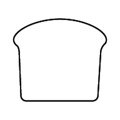








 词词斩
词词斩 英语翻译器
英语翻译器 日语单词语法学习
日语单词语法学习 乐果谚语
乐果谚语 掌心文库
掌心文库 知识地球
知识地球 快学成语
快学成语 帮帮识字最新版
帮帮识字最新版 濯昕绘画
濯昕绘画 彩云小梦免费版
彩云小梦免费版 彩云小梦
彩云小梦 沧浪亭
沧浪亭 全民消防云课堂
全民消防云课堂 同桌英语
同桌英语 问真国学文化
问真国学文化 达美嘉家长端
达美嘉家长端 编程语言学习
编程语言学习 日语拼音熊音标查询
日语拼音熊音标查询